Як підключити 3G / 4G USB модем до Wi-Fi роутера TP-LINK. На прикладі настройки TP-LINK TL-MR3220
- Як вибрати роутер TP-LINK для 3G модему?
- Підключення і настройка 3G USB-модема на роутері TP-LINK
- Можливі проблеми і рішення
- Післямова
Практично всі хто підключається до інтернету в селах, роблять це через 3G USB модеми. Як в Україні, так і в Росії. Все тому, що немає можливості підключити звичайний кабельний інтернет, та й ADSL не скрізь можна підключити (до того ж не у всіх є телефонна лінія). Тому доводиться користуватися бездротовим 3G / 4G інтернетом. В Україні найпопулярніший провайдер швидше за все Інтертелеком. Сам ним користуюся час від часу. У Росії дуже популярні Мегафон, МТС, Білайн. Але сьогодні не про це.
Не важливо де ви живете і який у вас інтернет, рано чи пізно ви швидше за все захочете встановити вдома Wi-Fi роутер. Що б роздавати інтернет на всі свої пристрої: смартфони, планшети, ноутбуки і т. Д. Адже коли ми користуємося Інтернетом через USB модем, то інтернет може бути тільки на одному комп'ютері. А що ж робити з іншими пристроями, як роздати 3G інтернет з модему на інші пристрої по Wi-Fi мережі. В цьому ми зараз і розберемося, на прикладі роутерів TP-LINK.
Як вибрати роутер TP-LINK для 3G модему?
Нам знадобиться спеціальний Wi-Fi роутер, який підтримує 3G / 4G USB модеми. Саме спеціальний роутер, в нашому випадку ми розглядаємо пристрої компанії TP-LINK. Так як не кожен маршрутизатор вміє роздавати інтернет від 3G модемів. І навіть якщо у вас вже є роутер TP-LINK, то не факт що він підтримує роботу з модемами, навіть якщо на ньому є USB роз'єм.
Часто запитують як підключити 3G модем до роутера TP-LINK TL-WR741ND, TL-WR841ND і т. Д. Та ніяк, він їх просто не підтримує. У TP-LINK є кілька моделей, які підходять для роботи з модемами від Інтертелеком, МТС, Мегафон, і інших операторів. Це два звичайних роутера: TL-MR3420 і TL-MR3220. І два портативних: TL-MR3020, і TL-MR3040. Можливо, на даний момент є вже інші моделі. Це означає, що до цих маршрутизаторів можна підключити наш модем в USB роз'єм, і ми отримаємо інтернет по Wi-Fi мережі, і з мережевого кабелю, наприклад, для стаціонарного комп'ютера. У мене TP-LINK TL-MR3220, працював раніше з модемом Novatel U720.
Дуже важливий момент. Якщо ви вже купили роутер, і тільки що зрозуміли що вона вам не підходить, то ще не пізно повернути його назад в магазин.
А якщо збираєтеся купувати, то обов'язково переконайтеся в тому, що обрана вами модель роутера підтримує конкретно ваш 3G модем. Так, роутери працюють не з усіма модемами. І може вийти так, що маршрутизатор просто не побачить ваш USB-модем.
Що б перевірити сумісність, перейдіть на офіційний сайт. Для України - http://www.tp-link.ua/ru/comp-list.html , для Росії - http://www.tp-linkru.com/comp-list.html в розділі "Список сумісних 3G / 3.75G USB модемів" натисніть на потрібну вам модель маршрутизатора (яку ви хочете купити), і збережіть .xlsx файл на комп'ютер. Відкрийте його, і подивіться які він підтримує модеми.
Ще у нас є корисна стаття на цю тему: як роздати інтернет по Wi-Fi c 3G USB модему? Роутери з підтримкою USB модемів .
Думаю, з вибором роутера все зрозуміло. Давайте тепер розглянемо процес підключення 3G модему до TP-LINK. Так само налаштуємо роутер на роботу з модемом і налаштуємо Wi-Fi мережу. Покажу на прикладі свого TP-LINK TL-MR3220.
Підключення і настройка 3G USB-модема на роутері TP-LINK
Нічого складного. Підключаємо харчування до роутера, і включаємо його. У USB роз'єм на роутері підключаємо наш 3G модем (можна через подовжувач, якщо є антена, то підключаємо її так само).

Нам потрібно підключитися до роутера з комп'ютера, що б зайти в його налаштування. Можна підключиться по кабелю (як показано нижче), або по Wi-Fi мережі.

Далі нам потрібно зайти в налаштування роутера, і все це налаштувати. Що б зайти в настоянки, перейдіть за адресою, яка вказана знизу роутера. Це 192.168.0.1, або 192.168.1.1. І вкажіть ім'я користувача та пароль. Заводські: admin і admin (так само вказані знизу роутера на наклейці). У нас є ще докладна інструкція по входу в настройки на TP-LINK .
В панелі управління насамперед відкрийте вкладку Network - Internet Access, виділіть пункт 3G / 4G Only (Recommended), і натисніть Save.
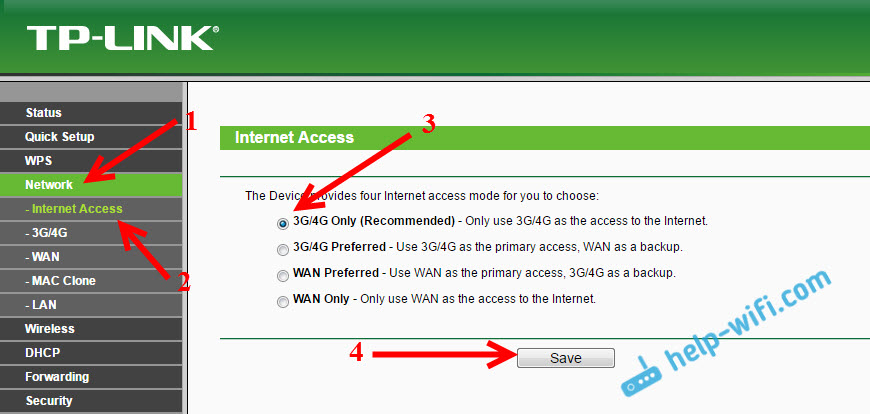
Далі відкриваємо вкладку Network - 3G / 4G. Навпаки 3G / 4G USB Modem має бути написано Identified (або назва модему). Це означає, що модем визначено і готовий до роботи. Якщо роутер не бачить USB-модем, то спробуйте оновити прошивку роутера по цієї інструкції. Є шанс, що після оновлення ПЗ все запрацює.
В меню Location вибираємо наш регіон (в моєму випадку Україна), і в меню Mobile ISP вибираємо провайдера (у мене Інтертелеком). Далі, Connection Mode залишаємо Connect Automatically, і Authentication Type виставляємо Auto.
Натискаємо на кнопку Connect. Роутер повинен підключиться до інтернету через наш модем. Статус повинен стати Connected. Якщо у вас так, то все відмінно. Натискаємо кнопку Save для збереження налаштувань.
Є там ще кнопка Advanced Settings, якщо натиснути на неї, то відкриються настройки, де можна вручну задати всі необхідні для підключення параметри (номер дозвону, ім'я користувача, пароль). Але вам ці настройки навряд чи стануть в нагоді.
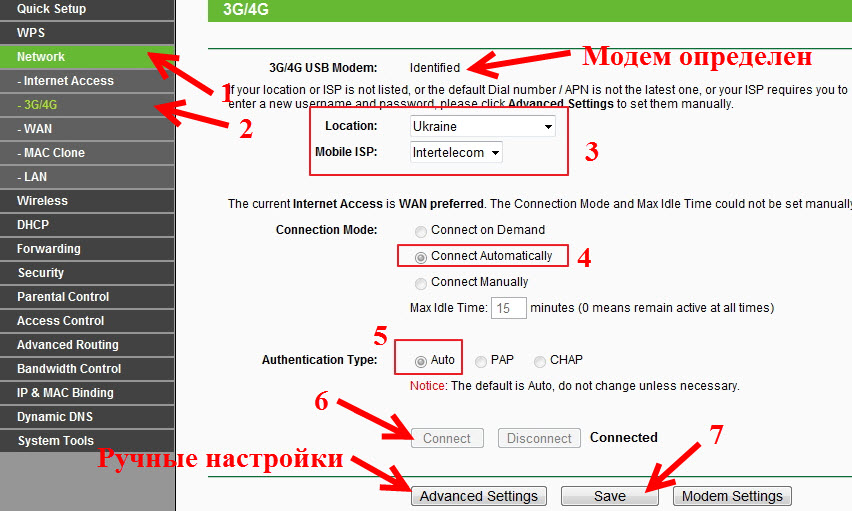
Ми вже практично все налаштували. Якщо роутер "подружився" з модемом і підключився до інтернету, то він його вже роздає як по кабелю, так і по Wi-Fi мережі. Залишилося тільки встановити бездротову мережу. Змінити назву самої бездротової мережі, і поставити пароль на Wi-Fi.
Відкриваємо вкладку Wireless, задаємо ім'я для Wi-Fi мережі, і встановлюємо наш регіон. Збережіть налаштування натиснувши на Save.
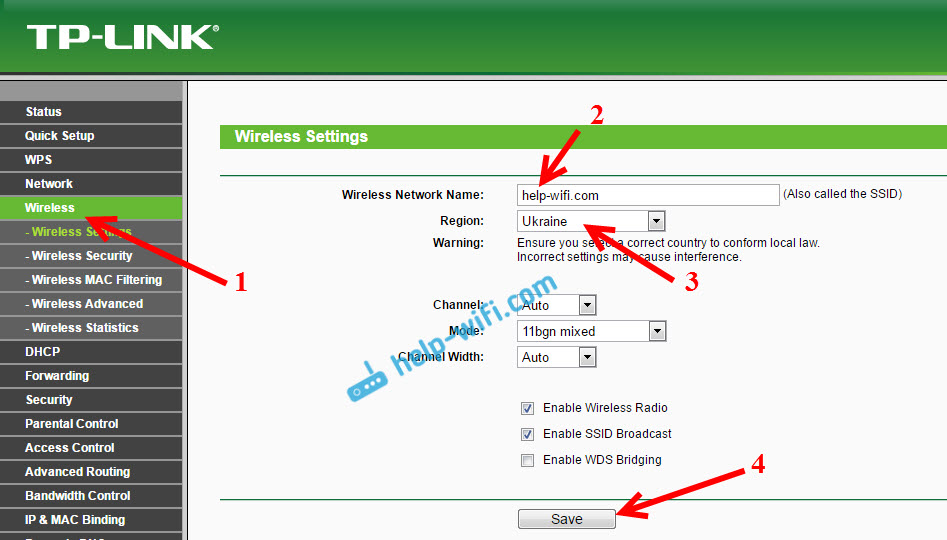
Далі відкриваємо вкладку Wireless - Wireless Security, і захищаємо нашу Wi-Fi мережу паролем, як показано нижче. Пароль вкажіть мінімум з 8 символів, і запам'ятайте його. А краще запишіть.
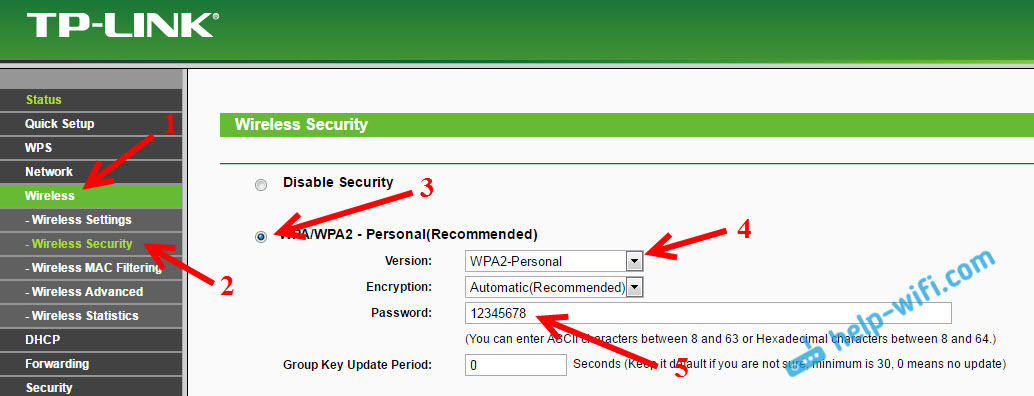
Не забудьте зберегти настройки натиснувши на кнопку Save. Я б ще радив змінити стандартний пароль admin, який використовується для входу в настройки маршрутизатора. Зробити це можна на вкладці System Tools - Password.
Після цього перезавантажте роутер. Це можна зробити так само з панелі управління. Вкладка System Tools - Reboot, і натискаємо на кнопку Reboot.
Роутер буде перезавантажений. Він уже має автоматично підключиться до інтернету через 3G модем, і роздавати інтернет по Wi-Fi і з мережевого кабелю. Підключіться до Wi-Fi мережі використовуючи пароль, який ми встановили в процесі настройки.
Тепер через один USB-модем ми можемо підключати до інтернету кілька комп'ютерів, і інші пристрої. При цьому, оплата залишається така ж як раніше. Але, якщо у вас тариф з лімітним трафіком, то потрібно розуміти, що кілька пристроїв будуть швидше використовувати лімітний трафік. А дуже часто, трафік який понад ліміт коштує не дешево.
Можливі проблеми і рішення
Нестабільна робота, інтернет дуже часто пропадає
Бездротовий 3G інтернет звичайно ж не такий стабільний як провідний, і тому, модем може періодично втрачати з'єднання з базовою станцією. Інтернет може пропадати на тих пристроях, які підключені до роутера. На комп'ютері буде "Без доступу до інтернету" (обмежено в Windows 10).
Якщо інтернет пропав і не з'являється, то просто перезавантажте роутер (відключіть, і увімкніть живлення). Всі звичайно ж залежить від вашого провайдера, і від базової станції до якої ви підключаєтеся. У Інтеретелком таке буває. Іноді доводиться перезавантажувати роутер. А іноді і це не допомагає, доводиться сидіти і чекати поки запрацює інтернет.
Після підключення 3G модему до роутера, він не підключається до інтернету
Якщо у вас вдома поганий сигнал, і немає антени, то можливо, що в тому місці де стоїть роутер, модем просто не може підключиться до інтернету через відсутність (або дуже поганого) сигналу. Що можна зробити: підключіть модем через подовжувач і підійміть його вище. Якщо необхідно, перенесіть маршрутизатор разом з модемом в інше місце. Або встановіть антену. У нас на цю тему є окрема стаття: встановлення та налаштування 3G CDMA антени на прикладі провайдера Інтертелеком .
У будь-якому випадку, я раджу відключити модем від роутера, підключити до комп'ютера, і за допомогою програми AxesstelPst EvDO BSNL 1.67 перевірити рівень сигналу, і налаштувати модем на більш хороший прийом. Детально про це я писав в інструкції Як збільшити швидкість інтернету від Інтертелеком? Налаштовуємо 3G модем, або антену програмою AxesstelPst EvDO BSNL 1.67 .
Дуже низька швидкість інтернету
Швидше за все, це через поганий сигналу. В цьому випадку застосовуємо точно такі ж поради, як я давав вище: піднімаємо модем, встановлюємо антену, і налаштовуємо все це справа програмою AxesstelPst EvDO BSNL 1.67.
Післямова
Я намагався в цій статті дати всю необхідну інформацію, яка допоможе вам підібрати і встановити роутер TP-LINK, який буде підключатися до інтернету через 3G модем, і роздавати його на всі ваші пристрої.
Це дуже актуальна тема, тому що все більше провайдерів надають повністю безлімітні тарифи, і все більше людей хочуть користуватися інтернетом по Wi-Fi на мобільних пристроях, планшетах, і т. Д. А без роутера тут не обійтися. Хоча, є один спосіб, можна спробувати роздати інтернет з ноутбука, ось посилання на інструкцію: http://help-wifi.com/nastrojka-virtualnoj-wi-fi-seti/kak-razdat-wi-fi-esli-internet-cherez-usb-modem-3g4g/ .
Якщо у вас залишилися якісь питання по цій темі, може я щось упустив, або у вас щось не виходить, то пишіть в коментарях. З радістю відповім і допоможу.
Як вибрати роутер TP-LINK для 3G модему?Як вибрати роутер TP-LINK для 3G модему?